Übersicht
Die Plesk Repair Kit-Erweiterung kann nicht nur zur Reparatur von Konfigurationsproblemen, sondern auch zur Diagnose von Problemen mit hoher CPU- und Speicherkapazität verwendet werden. Häufige Szenarien für hohe CPU und Bandbreite können unerwartete Verkehrsspitzen (z. B. in nationalen Nachrichten), schlechte Datenbankstruktur, Denial-of-Service-Angriffe (DoS) und/oder Brute-Force-Anmeldeversuche umfassen.
Dieser Artikel führt Sie durch den Prozess der Identifizierung des Prozesses, der die überschüssigen Ressourcen verwendet.
Anleitung
- Melden Sie sich bei Ihrem Plesk VPS an.
- Stellen Sie sicher, dass Sie die „Repair Kit“-Erweiterung installiert haben (eine Anleitung zur Installation finden Sie hier).
- Wählen Sie auf der linken Seite Prozessliste aus aus dem Menü Links zu zusätzlichen Diensten:
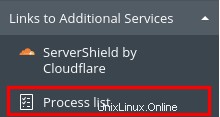
- Dadurch wird eine Seite mit laufenden Prozessen auf Ihrem VPS angezeigt. Sie sollten eine Gesamtzusammenfassung ähnlich der folgenden sehen:

- Um festzustellen, wo CPU oder RAM verwendet werden, können Sie die Prozessliste in Echtzeit aktualisieren. Klicken Sie auf die Schaltfläche „Ein“, um die Echtzeit-Updates zu starten:
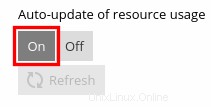
- Die Liste der Prozesse wird alle 20 Sekunden aktualisiert und standardmäßig nach der höchsten CPU sortiert:
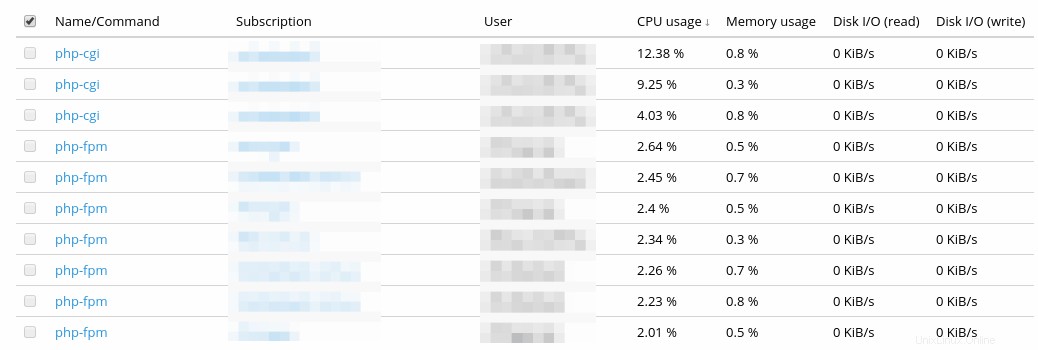
php-cgi- und php-fpm-Prozesse zeigen die zugehörige Website / das Abonnement an. - Klicken Sie auf Speichernutzung Überschrift bis zum Sortieren nach Speicher.
Hinweis :Es wird erwartet, dass Websites sowohl CPU als auch Arbeitsspeicher und einen höheren Datenverkehr verbrauchen, oder komplexe Websites werden mehr als andere verbrauchen. Die Screenshots in diesem Beispiel stammen von einem Server mit ausgelasteten Websites, aber nicht übermäßiger Nutzung.
Wenn Sie sich nicht sicher sind, ob die Nutzung für eine bestimmte Website hoch ist, können Sie sich an Conetix wenden, und einer unserer Mitarbeiter kann Ihre VPS-Nutzung mit Ihnen überprüfen, um festzustellen, ob ein Problem vorliegt oder nicht.